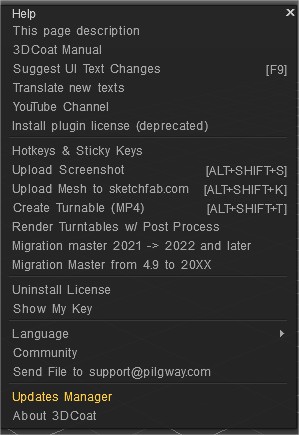
– Popis tejto stránky.
– Manuál 3DCoat
– Navrhnúť zmeny textu používateľského rozhrania
– Preložiť nové texty: Preložiť nové texty, ktoré boli nedávno zahrnuté v 3DCoat alebo aktualizované. Zobrazuje sa maximálne 30 nových textov.
– kanál YouTube
– Inštalovať licenciu pluginu (zastaraná podpora)
– Klávesové skratky a rýchle klávesy: Môžete definovať klávesovú skratku pre takmer akýkoľvek nástroj/akciu, ktorú môžete vykonávať prostredníctvom používateľského rozhrania. Ak chcete definovať klávesovú skratku, podržte kurzor nad požadovaným nástrojom/akciou a stlačte kláves „END“. Potom stlačte požadovanú kombináciu kláves. Kľúče môžu byť špecifikované pre aktuálnu miestnosť alebo dokonca nástroj.
Jeden kľúč môže byť priradený k viacerým akciám alebo nástrojom súčasne (nazývané „skladané kľúče“). Skladané klávesy vám umožňujú prechádzať viacerými nástrojmi pomocou jedinej klávesovej skratky. Ak ste definovali jednu akciu, nástroj alebo predvoľbu pre kláves, môžete použiť Sticky Keys. Stlačením klávesu sa aktivuje nástroj a ak ho budete držať a potom ho uvoľníte, aktivuje sa predchádzajúci nástroj. Takýmto spôsobom môžete dočasne aktivovať nejaký nástroj, ako je napríklad zmrazenie. Ak pri Sticky Keys aktivujete nástroj pomocou klávesovej skratky a znova stlačíte priradený kláves, znova sa aktivuje predtým použitý nástroj. Sticky keys nefungujú s naskladanými kľúčmi.
Ďalšou dôležitou možnosťou je "zmena akéhokoľvek textu v 3D-Coat". Umiestnite kurzor myši na ľubovoľný prvok používateľského rozhrania a stlačte "ALT + SHIFT + F9". Zmeňte text a postupujte podľa pokynov.
Klávesové skratky a rýchle klávesy
– Nahrajte snímku obrazovky
– Nahrajte sieť na sketchfab.com: Nahrajte svoj paint/voxel/ retopo model na sketchfab.com. V závislosti od vašej aktuálnej miestnosti sa nahrá zodpovedajúca sieť.
– Vytvorenie gramofónu (MP4)
– Renderovanie gramofónov s postprocesom
– Migration Master 2021 -> 2022 a novšie:
– Migration Master od 4.9 do 20XX: Tento sprievodca vám pomôže skopírovať súbory Alpha, Stripy, Smart Materials, Stencils a 3B súbory z predchádzajúcej inštalácie 3DCoat do aktuálnej. Pomôžte presunúť aktíva, ktoré vytvorili alebo nazhromaždili z predchádzajúcich verzií 3DCoat , do novej verzie.
– Odinštalovať licenciu: Táto možnosť vám umožňuje odinštalovať licenciu na tomto počítači a nainštalovať ju na iný. Povolené použitie na dvoch počítačoch: program môžete nainštalovať na dva počítače (napríklad na váš kancelársky a domáci počítač, ak potrebujete pracovať na diaľku) pod rovnakým licenčným súborom. V takom prípade sa uistite, že na týchto počítačoch spúšťate program v alternatívnych časoch, aby nebola zablokovaná práca vašej aplikácie! Pretože ho nemôžete spustiť súčasne na viacerých počítačoch súčasne.
– Show My Key: Zobraziť licenciu na inštaláciu kľúča.
– Jazyk: Vyberte svoj jazyk.
– Komunita: Odkaz na fórum 3DCoat
Odoslať súbor na adresu support@pilgway.com : Toto video sa zaoberá novou funkciou, ktorá používateľovi umožňuje odoslať veľký problémový súbor (až 1 GB) priamo na adresu support@ 3D-Coat.com z aplikácie… ako aj spomenutie ďalších možnosti podpory.
– Správca aktualizácií: Skontrolujte, či je vaša verzia najnovšia.
– O 3DCoat: Vyskakovacie informácie o vývojárskom tíme 3DCoat a pomocníkoch komunity.
Návody
Prístup k štetcom a panelom pomocou klávesových skratiek : Toto video demonštruje schopnosť používať klávesové skratky na prinesenie panelov a paliet priamo k vášmu kurzoru a ako zabrániť tomu, aby 3DCoat prepínal na iné súpravy štetcov pri výbere inej kefy alebo nástroja.
 Slovenčina
Slovenčina  English
English Українська
Українська Español
Español Deutsch
Deutsch Français
Français 日本語
日本語 Русский
Русский 한국어
한국어 Polski
Polski 中文 (中国)
中文 (中国) Português
Português Italiano
Italiano Suomi
Suomi Svenska
Svenska 中文 (台灣)
中文 (台灣) Dansk
Dansk Türkçe
Türkçe Nederlands
Nederlands Magyar
Magyar ไทย
ไทย हिन्दी
हिन्दी Ελληνικά
Ελληνικά Tiếng Việt
Tiếng Việt Lietuviškai
Lietuviškai Latviešu valoda
Latviešu valoda Eesti
Eesti Čeština
Čeština Română
Română Norsk Bokmål
Norsk Bokmål